Xfinity Stream kan vara otillgänglig på din FireStick trots att den redan är installerad. Streamingappen kan inte fungera på grund av föråldrad programvara eller anslutningsproblem på antingen din FireStick-enhet eller själva appen.
Om du står inför problemet med Xfinity Stream som inte är tillgänglig på FireStick är du inte ensam. Den här artikeln tar upp problemet och förklarar de bästa sätten att lösa det.
Varför Xfinity Stream inte är tillgängligt på FireStick
Ibland fungerar inte appen på grund av ett lagringsproblem. Firmware och anslutningsproblem kan också leda till detta fel. Här är några andra möjligheter:
- Ett Wi-Fi- eller nätverksproblem på FireStick-enheten
- Föråldrad FireStick- eller Xfinity-programvara
- Ett tillfälligt startfel hindrar din app från att fungera som den ska
- Xfinity-tjänsterna för FireStick är för närvarande nere
Om Xfinity-plattformstjänsterna har stängts av från din FireStick förblir den otillgänglig under en tid. Om ett internt problem gör att Xfinity-appen är nere, hittar du den listad på den officiella webbplatsen. Kontrollera under avsnittet "FireStick".
Åtgärda problemet med Xfinity Stream Otillgänglig på FireStick
Det finns lösningar för att identifiera problemet och lösa det. Till exempel kan du behöva starta om Xfinity Stream och starta om FireStick. Firmwareversionen bör också uppdateras.
Starta om Xfinity Stream och starta om
Applikationer på FireStick kan sluta fungera på grund av en startprogramvarufel. Om Xfinity inte är tillgängligt på FireStick, starta om plattformen och starta sedan om FireStick.
För att starta om Xfinity-appen och starta om FireStick, gör följande:
- Stäng Xfinity Stream med FireStick-fjärrkontrollen.
- Välj "Power Menu" på FireStick.
- Klicka på alternativet "Starta om" och vänta sedan tills sekvensen är klar.
- När FireStick har startat om framgångsrikt öppnar du Xfinity-appen.
- Logga in på appkontot om inloggningsuppgifterna inte läses in automatiskt.
- Kontrollera om appen fortfarande inte är tillgänglig.
För att göra det här steget mer sannolikt att lyckas, koppla bort FireStick från din TV.
Uppdatera Xfinity App Firmware
Om Xfinity Stream-programvaran du använder är föråldrad kan det vara orsaken till det aktuella problemet. Håll Xfinity-appen uppdaterad för att säkerställa att problemen inte fortsätter att dyka upp. Detta minskar chansen att den inte är tillgänglig.
- Från startskärmen för FireStick väljer du knappen "Inställningar".

- Hitta fliken "Applikationer" och välj.

- Gå till "App Store".
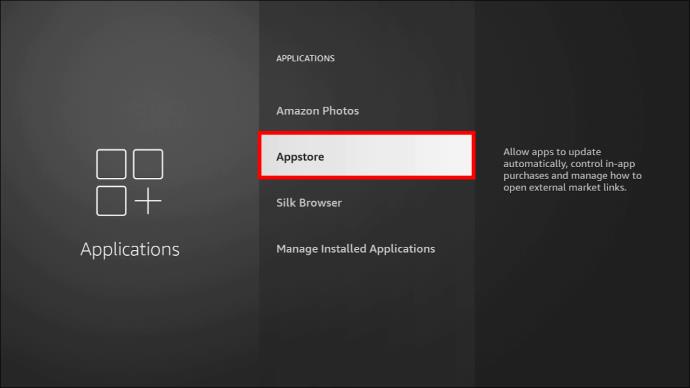
- Sök efter Xfinity Stream-applikationen från applistan.
- När du har hittat den, tryck för att markera och välj "Uppdatera".
- Vänta tills uppdateringen är klar och versionen förnyas.
Koppla inte ur, starta om eller stäng inte av FireStick under uppdateringen.
Återanslut FireStick till Internet
Om du fortfarande har problem med infinity stream och den fortfarande inte är tillgänglig kan internetanslutningen vara nere. Precis som andra onlineplattformar behöver du en pålitlig och aktiv internetanslutning för att streama med Xfinity.
Följ dessa steg för att säkerställa att din FireStick har en internetanslutning:
- Öppna FireStick "Hemsida."

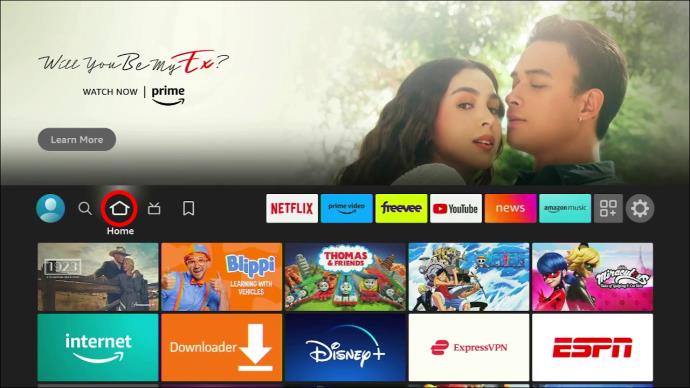
- Gå till menyn "Inställningar" längst upp på skärmen.
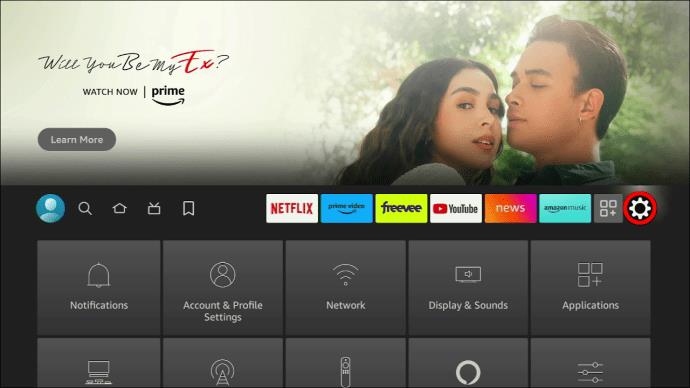
- Navigera till "Nätverk".
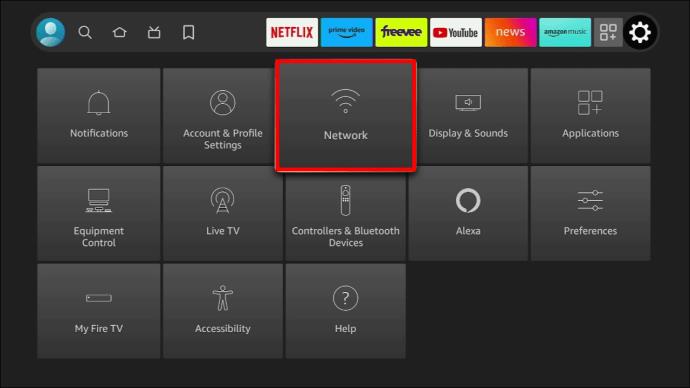
- Vänta tills skannern har slutfört sökningen efter närliggande Wi-Fi-nätverk.
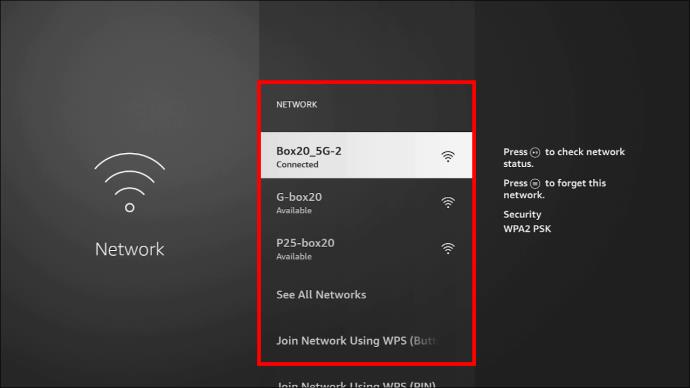
- Klicka på ditt hem Wi-Fi från nätverkslistan.
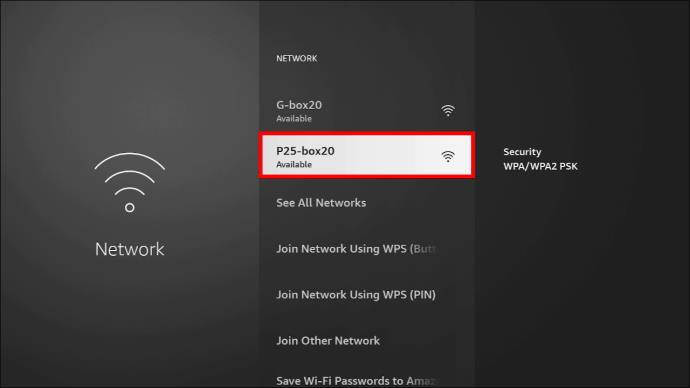
- Ange ditt lösenord när du uppmanas.
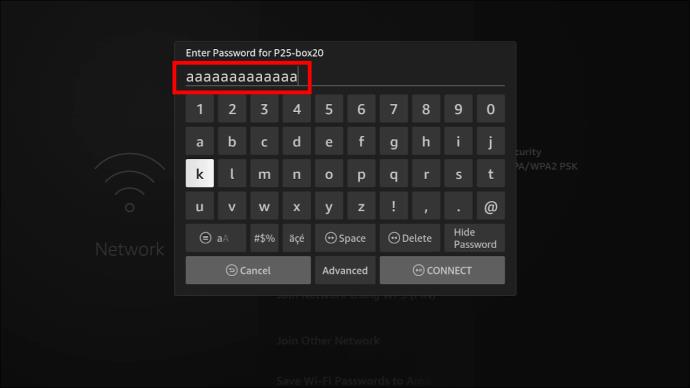
- Tryck på "Anslut".
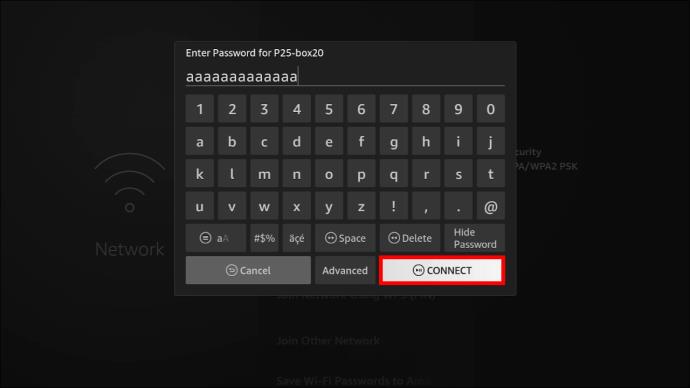
- Vänta medan FireStick försöker ansluta till internet.
Logga om från Xfinity-kontot
Om Xfinity Stream fortfarande inte är tillgänglig kan du ha att göra med ett kontoproblem snarare än ett Xfinity-appproblem. Du bör testa att logga in igen från appplattformen och sedan testa om det är något problem med ditt Xfinity-konto. Detta fungerar bara om du kan navigera till appens startskärm.
Här är vad du behöver göra:
- Gå till Xfinity-appens startskärm och tryck på "Inställningar".
- Bläddra igenom inställningsmenyn och välj "Logga ut".
- Vänta tills Xfinity Stream-appen loggar ut.
- Detta skickar dig till inloggningsskärmen, där du ska ange nödvändiga referenser i de nödvändiga fälten.
- Klicka på alternativet "Logga in" när du har skrivit in dina referenser.
- Testa appen nu genom att söka efter valfritt innehåll i appen.
Om du inte kommer ihåg ditt lösenord eller användarnamn bör du använda knappen "Jag har glömt min...", som vanligtvis finns på inloggningsskärmen.
Installera om Xfinity Stream-applikationen på din FireStick
Problemet med att Xfinity Stream inte är tillgängligt kan bero på ett datafel. Föråldrad firmware leder till att skadad data avbryter åtkomsten till appen. Om du väljer det här alternativet, kom ihåg att om du installerar om Xfinity Stream-appen uppdateras alla ändringar och inställningar du har gjort över tiden.
Gör följande för att installera om appen:
- Öppna FireStick-startskärmen och navigera till "Inställningar".

- Välj fliken "Applikationer".

- Välj alternativet "Hantera installerade applikationer".
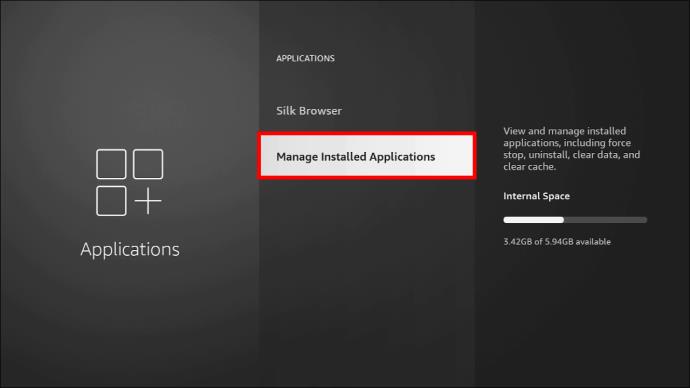
- Välj och markera "Xfinity Stream-appen" från listan över alla tillgängliga appar.
- Välj "Avinstallera" längst ner.
- Vänta medan systemet tar bort appen från enheten.
Återställ FireStick
Återställning är det sista alternativet om inget annat löser problemet. Du måste prova den här innan du kontaktar kundsupport. Problemet med att Xfinity Stream inte är tillgängligt kan bero på ett felaktigt FireStick-operativsystem och programvara.
Följ stegen nedan för att återställa FireStick:
- Öppna FireStick-startskärmen och välj menyn "Inställningar" längst upp.
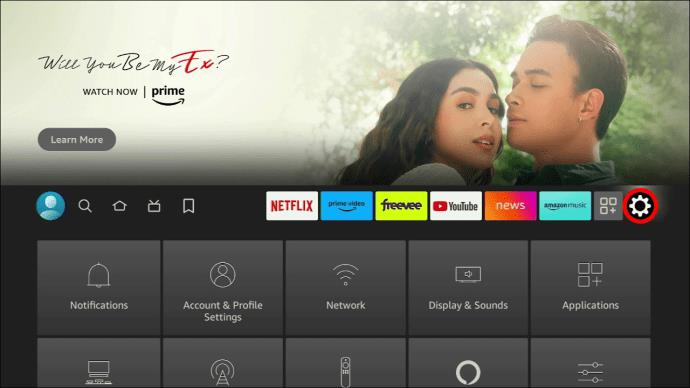
- Gå till alternativet "My Fire TV".
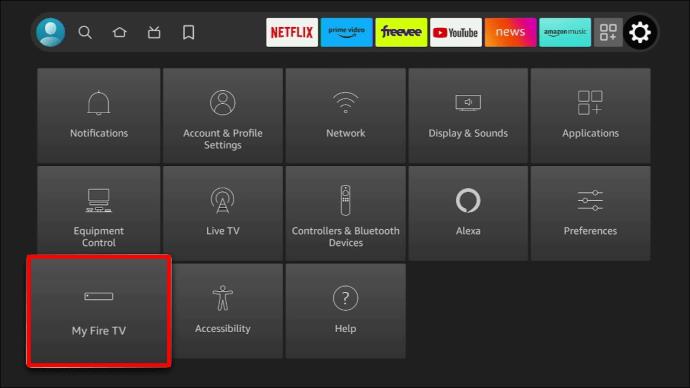
- I menyn "My Fire TV" väljer du "Återställ till fabriksinställningar".
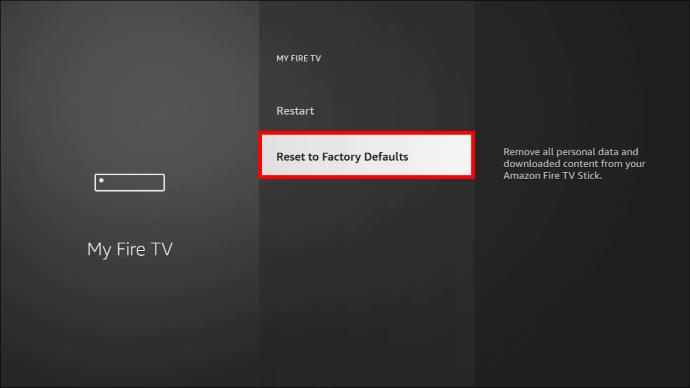
- Tryck på alternativet "Återställ" längst ned.
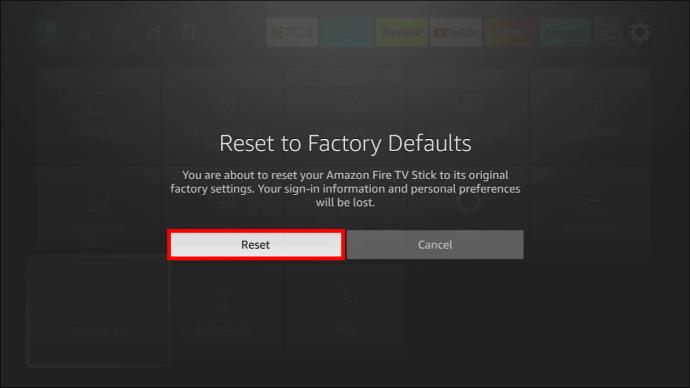
- Vänta ett tag tills återställningen av programvaran är klar.
Obs: Att utföra en återställning på FireStick leder till permanent dataförlust.
Kontakta kundsupport
Du kan kontakta FireStick- eller Xfinity-appens kundsupport för att få problemet åtgärdat eller felsöka ytterligare.
Vanliga frågor
Kan Xfinity Stream-appen användas på en Fire TV om användaren har flera Xfinity-konton?
Ja. Appen är tillgänglig även om du har flera konton.
Behöver jag en Xfinity TV-box för att använda stream-appen på FireStick?
Nej, du behöver inte hyra en TV-box för att streama på din FireStick. Det räcker med att använda appen.
Hur får jag Xfinity-appen på Fire TV?
Xfinity Stream-appen måste laddas ner från Amazon Appstore.
Lös problemet med att Xfinity Stream inte är tillgänglig
Att komma åt Xfinity genom FireStick är en bra idé på grund av det stora utbudet av kanaler du kan njuta av på plattformen. Tyvärr kan du stöta på fel då och då, och Xfinity misslyckas med att streama som förväntat eller visar Xfinity Stream-felet otillgängligt. Om du ställs inför en sådan situation kan ovanstående metoder hjälpa dig att återställa åtkomsten och låta dig fortsätta njuta av tjänsterna på din FireStick.
Har du någonsin varit tvungen att ta itu med problem med otillgängliga stream på FireStick? Om så är fallet, hur löste du det? Låt oss veta i kommentarsfältet nedan.



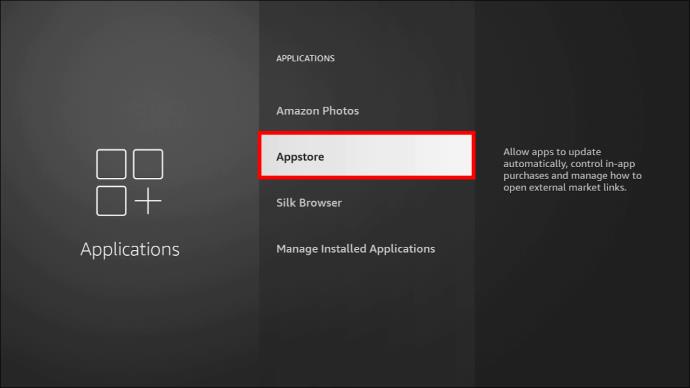

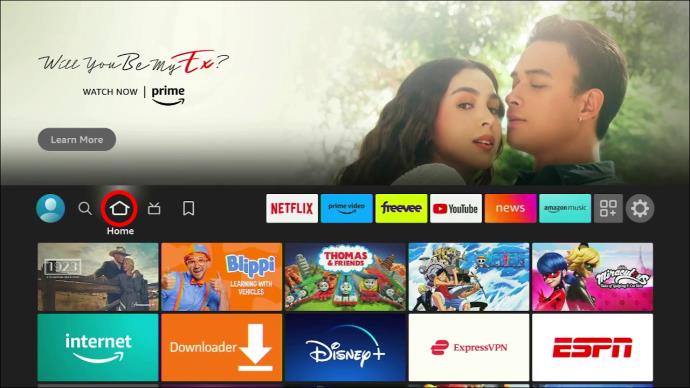
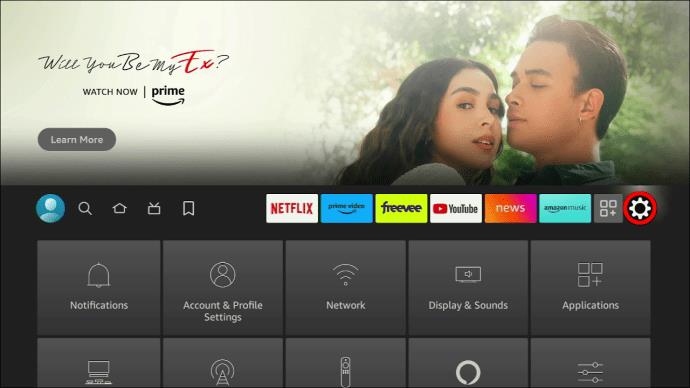
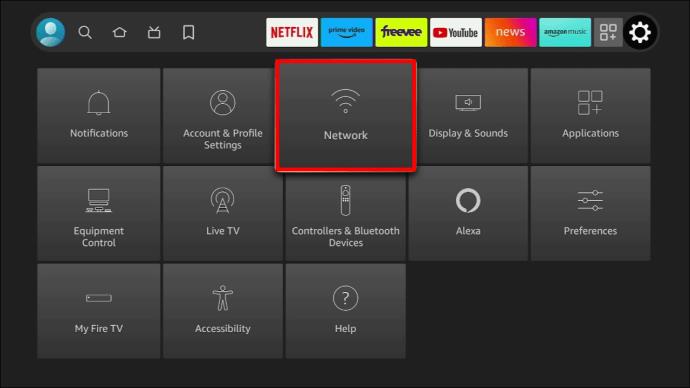
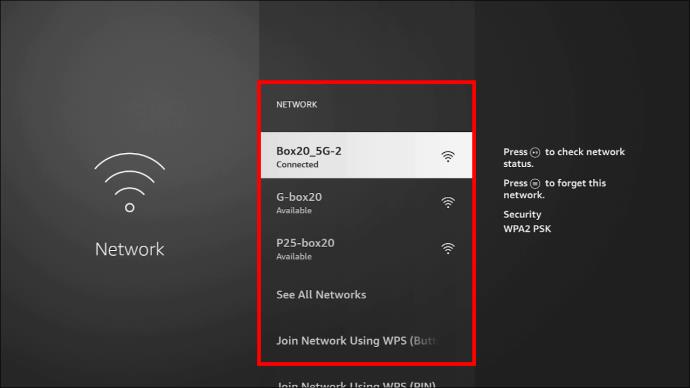
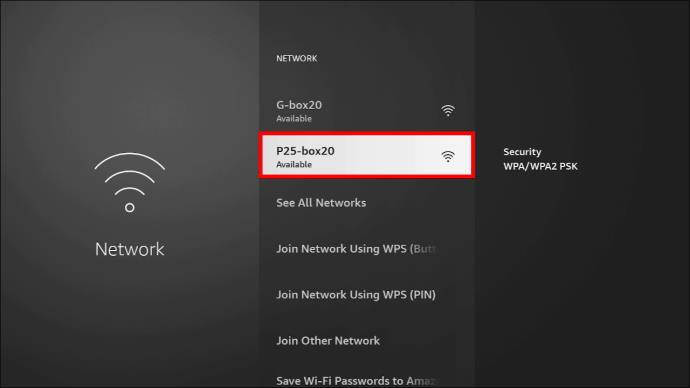
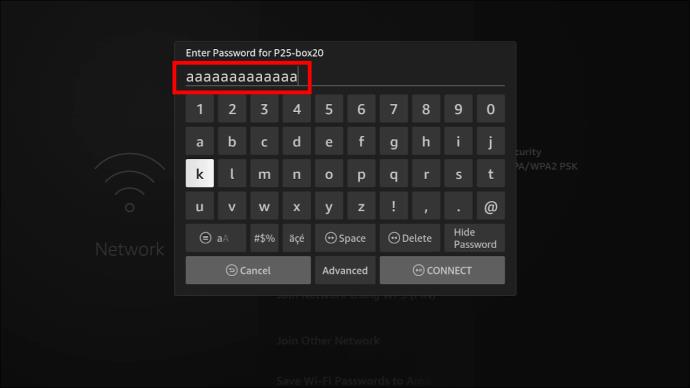
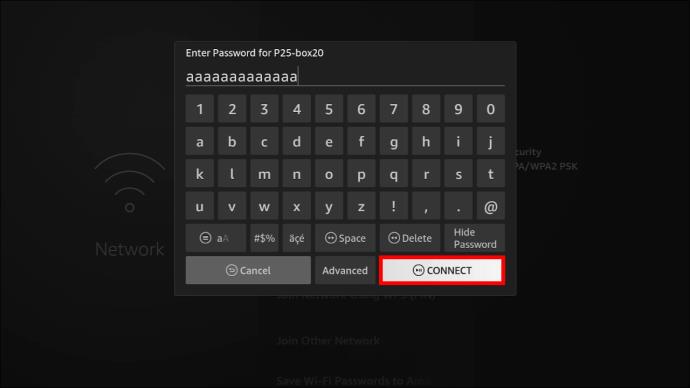
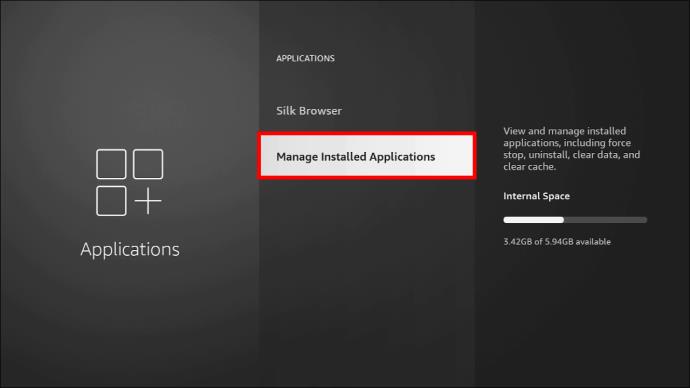
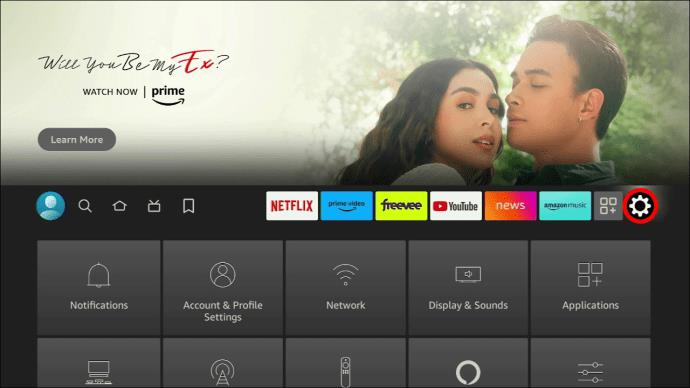
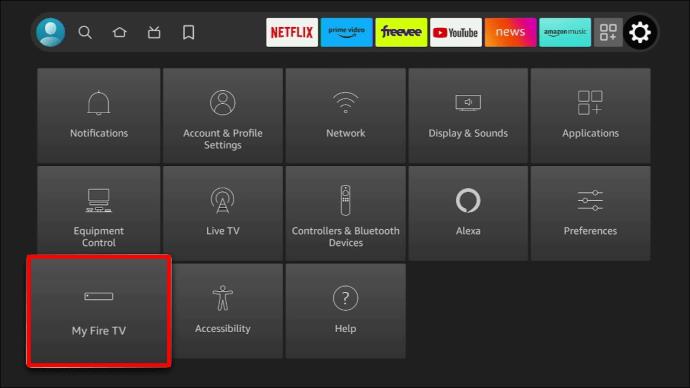
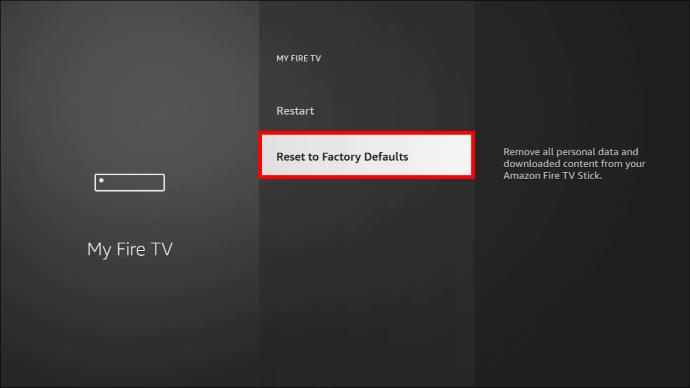
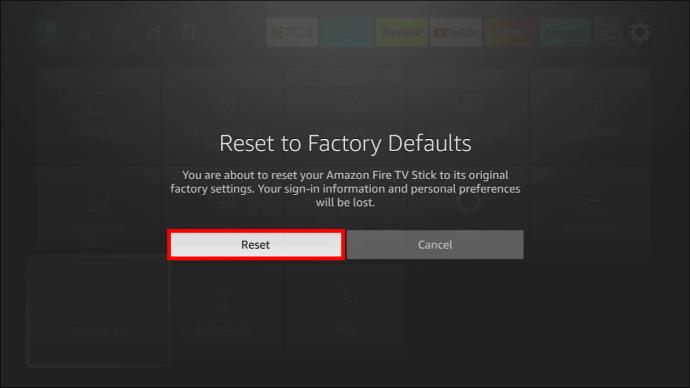






![Ta reda på hur du gör försättssidor i Google Dokument [Enkla steg] Ta reda på hur du gör försättssidor i Google Dokument [Enkla steg]](https://blog.webtech360.com/resources3/images10/image-336-1008140654862.jpg)

